Product Information Manager : Kompatibilitäten
Zugriff
Um Zugriff auf die Registerkarte Kompatibilitäten zu bekommen, können Sie zwei Optionen verwenden:
- Auf der Seite Produkt suchen:
- Öffnen Sie die Seite Produkteditor und klicken Sie auf den Button
 an der Registerkarte Basisdaten, und dann klicken Sie die
Registerkarte
Kompatibilitäten.
an der Registerkarte Basisdaten, und dann klicken Sie die
Registerkarte
Kompatibilitäten.
- Klicken Sie auf das Symbol
 , um die ausgewählte Registerkarte Kompatibilitäten sofort zu öffnen.
, um die ausgewählte Registerkarte Kompatibilitäten sofort zu öffnen.
- Auf der Seite Vorschau:
- Klicken Sie auf das Symbol
 und wählen Sie die Option
Kompatibilitäten aus.
und wählen Sie die Option
Kompatibilitäten aus.
- Öffnen Sie die Seite Produkteditor und klicken Sie auf den Button
Inhaltsverzeichnis
Übersicht
Kompatibilitäten zeigen, dass das Produkt mit spezifischen Klassifikationsgruppen kompatibel ist. Diese Klassifikationsgruppen werden als Modelle in der Automobilindustrie betrachtet.
Eine Kompatibilität kann die Folgende enthalten:
| Feld | Beschreibung | Beispiel |
|---|---|---|
| Kompatibilitäteinschränkungen | Die Einschränkungen, die durch die Kompatibilitätsattribute definiert werden. | Ein Produkt ist im spezifischen Modell, die nur in einigen Länder verkauft werden, verwendet. |
| Dokumentverknüpfungen | Die Verbindung mit den Dokumenten. | Ein Bild, um die Position des Produkts im spezifischen Automodell oder die Anweisungen für die Montage des Produkts im spezifischen Automodell zu zeigen. |
Alle Kompatibilitäten des Produkts werden auf der Registerkarte Kompatibilitäten angezeigt.
|
Die Registerkarte Kompatibilitäten wird im Produkteditor aktiviert, sobald das Konfigurationsattribut den Wert "true" enthält. Standardmäßig ist diese Registerkarte deaktiviert. |
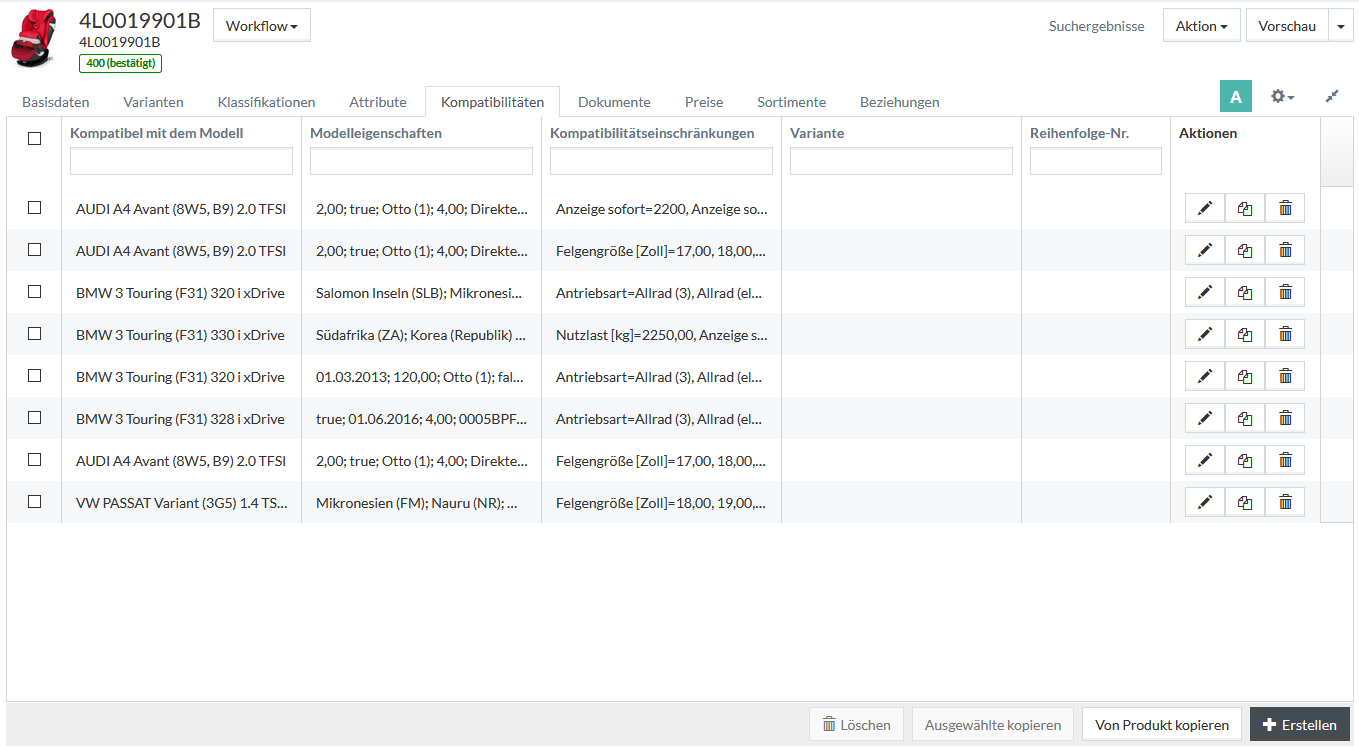
Die Registerkarten Kompatibilitäten zeigt die folgenden Eigenschaften:
- Kompatible mit dem Modell: ein Modell (Klassifikationsgruppe), mit diesem Produkt kompatibel ist.
- Modelleigenschaften: die Liste der Attributwerte für die kompatibele Klassifikationsgruppe (Modell), getrennt durch ein Semikolon.
|
Die Modelleigenschaften (Attributwerten der Klassifikationsgruppe) werden im Klassifikationsgruppe-Attributwerteneditor definiert, der Zugriff auf deren ist aus Klassifikationsgruppe-Editor verfügbar. Mehr Details finden Sie auf der Seite Klassifikationen - Setup. |
- Kompatibilitätseinschränkungen: die Einschränkungen für die Kompatibilität.
|
Ungültige Kompatibilitätseinschränkungen werden nicht in der Übersicht angezeigt, sind aber im Bearbeitungsmodus der Kompatibilität verfügbar. |
- Variante: die Produktvariante, für die die Kompatibilität gültig ist.
- Reihenfolge-Nr.: die Reihenfolgenummer zur einfachen Sortierung und Filterung.
Alle übersetzbaren Informationen auf der Registerkarte Kompatibilitäten (Modellbeschreibung, Modelleigenshaften, Einschränkungen, Variantennamen) werden in der Content-Sprache angezeigt.
In der Sektion Gemeinsame Toolbar auf der Seite Produkteditor finden Sie weitere Informationen über die generischen Aktionen.
Kompatibilität erstellen
Um eine Kompatibilität hinzuzufügen, klicken Sie auf
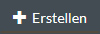 am
Boden der Tabelle. Das Kompatibilitäts-Fenster mit dem Namen des Produkts in der Kopfzeile wird geöffnet.
am
Boden der Tabelle. Das Kompatibilitäts-Fenster mit dem Namen des Produkts in der Kopfzeile wird geöffnet.
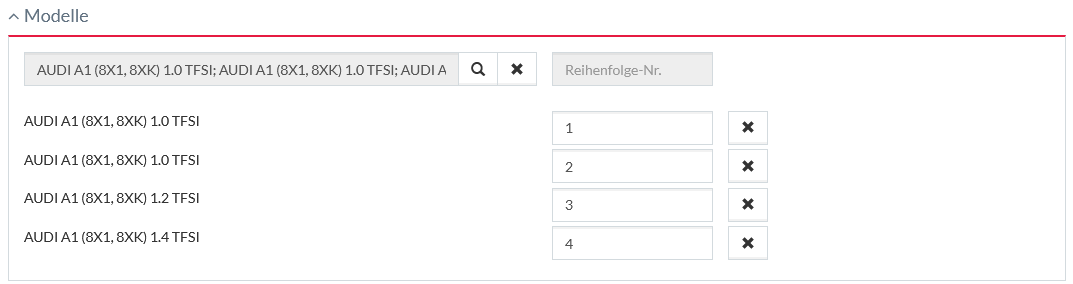
Wählen Sie eine Variante, wenn verfügbar und wenn die Kompatibilität zur spezifischen Produktvariante gehört.
Eine Kompatibilität enthält die folgenden Sektionen:
Die Sektion Modelle ist verpflichtend für die Kompatibilität. Einschränkungen und Dokumentverknüpfungen sind optional.
Sie können die Reihenfolge der Einträge in den Sektionen Einschränkungen und Dokumentverknüpfungen beim Drag-and-Drop mit dem Icon
 ändern.
ändern.
Nach dem Eingeben der Kompatibilitätsdaten, klicken Sie auf
 , um die
Kompatibilität/Kompatibilitäten zu speichern.
, um die
Kompatibilität/Kompatibilitäten zu speichern.
Modelle
Klicken Sie auf
 in der Sektion
Modelle, um die kompatiblen Modelle (Klassifikationsgruppen) auf der Seite
Klassifikations-Cockpit zu wählen.
in der Sektion
Modelle, um die kompatiblen Modelle (Klassifikationsgruppen) auf der Seite
Klassifikations-Cockpit zu wählen.
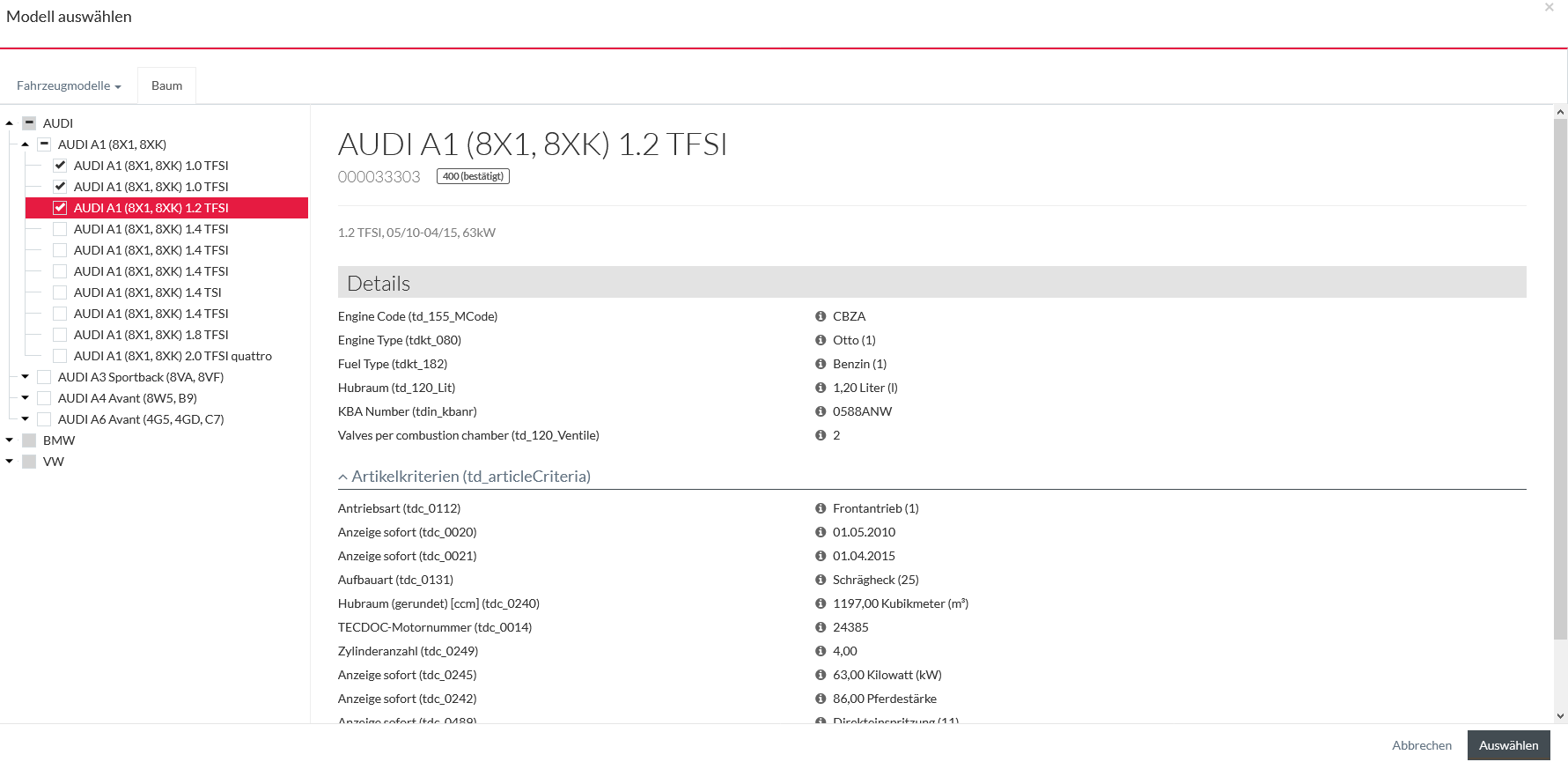
Im Klassifikations-Cockpit, wählen Sie die Klassifikation aus der Drop-Down-Liste aus und wählen Sie die Checkboxen neben den entsprechenden Klassifikationsgruppen.
|
Nur die Kompatibilitäts-Klassifikationen, die im Konfigurationsattribut gelistet werden, sind für die Auswahl verfügbar. |
Sie können mehrere Klassifikationsgruppen gleichzeitig wählen. Klicken Sie auf die Obergruppe, um alle ihre Untergruppen automatisch zu wählen. Die Klassifikationsgruppen der höchsten Ebene stehen nicht zur Verfügung.
|
Die Auswahl mehrerer Klassifikationsgruppen wird die entsprechende Anzahl der Kompatibilitäten erstellen (alle diese Kompatibilitäten werden dieselben Einschränkungen und Dokumenteverknüpfungen haben, ob diese Elemente in Kompatibilitäts-Form eingegeben werden). |
Während des Auswählens der Modelle, klicken Sie auf den Namen des Modells, um die Details auf der richtigen Seite des Klassifikations-Cockpits zu sehen.
Klicken Sie auf
 , um
die ausgewählten Modelle hinzuzufügen.
, um
die ausgewählten Modelle hinzuzufügen.
Klicken Sie auf
 , um das
Klassifikations-Cockpit ohne Auswahl zu schließen.
, um das
Klassifikations-Cockpit ohne Auswahl zu schließen.
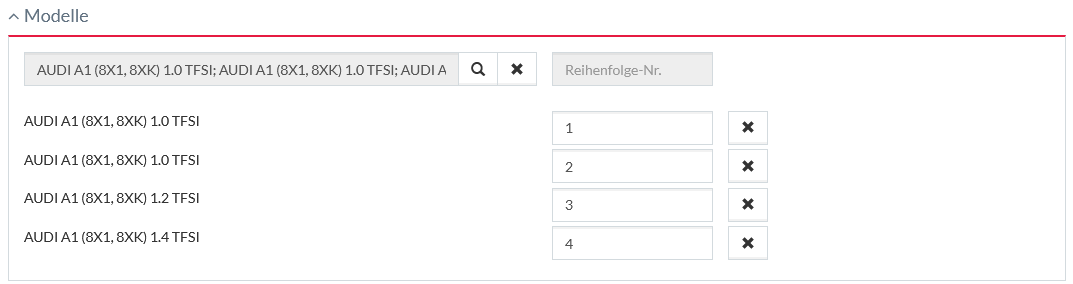
Geben Sie die Reihenfolge-Nr. für das kompatibele Modell oder die Modelle in das Feld Reihenfolge-Nr. ein, um die Sortier-Möglichkeit nach dieser Nummer für die Kompatibilitäten zu haben.
Um das inkorrekt ausgewählte Modell aus dem Formular zu löschen, klicken Sie auf
 in der entsprechenden Reihe.
in der entsprechenden Reihe.
Einschränkungen
Die Kompatibilitätseinschränkungen werden in der Sektion Einschränkungen eingegeben.
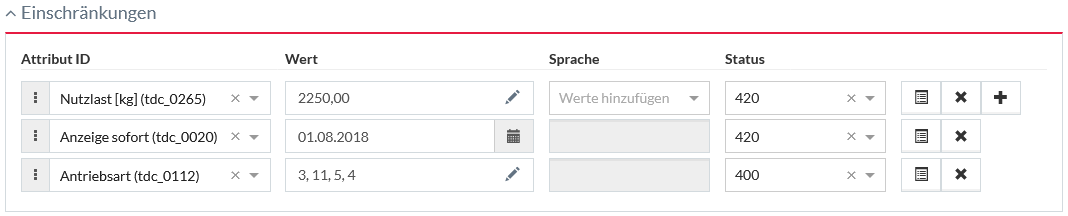
|
Die Liste die verfügbaren Kompatibilitätsattribute für Einschränkungen wird in der Registerkarte Kompatibilitätsattrbute im Klassifikationseditor definiert. Mehr Informationen finden Sie auf der Seite Klassifikationen - Setup. |
Um die Einschränkung (Kompatibilitätsattributwert) für die Kompatibilität einzustellen, wählen Sie die Attribut ID aus der Drop-Down-Liste oder beim Autocomplete.
|
Keine Standardwerte, keine Ausdrücke und kein Schema (für den Attribut-Typ Text-Tabelle) werden in den Einschränkungen verwendet. |
Geben Sie einen
Wert in das entsprechende Feld ein. Verwenden Sie auch die Editoren für die Attributwerte, die für einige Typen der Attribute zur Verfügung stehen, wann Sie
 in der Zelle klicken. Die verfügbaren Attributwert-Editoren werden auf der Seite
Attribute beschrieben.
in der Zelle klicken. Die verfügbaren Attributwert-Editoren werden auf der Seite
Attribute beschrieben.
|
Referenzen auf Produkte werden in den Kompatibilitätseinschränkungen nicht unterstützt, obwohl in den Editoren für Texttabellen- und Markdown-Attributwerte der Button Produkte zur Verfügung steht. |
Wählen Sie die Sprache für ein mehrsprachiges Attribut aus. Falls keine Sprache für mehrsprachige Attribute eingegeben wurde, wird dieser Wert für alle Sprachen angezeigt.
Wählen Sie einen Status für die Einschränkung aus. Die verfügbaren Stati (Objektklasse: COMPATIBILITYATTRIBUTEVALUE) werden auf der Seite Status definiert.
|
Der Standartstatuswert für Einschränkungen kann im Konfigurationsattribut jcatalog.compatibility.defaultAttributeValueStatus eingegeben werden. |
Klicken Sie auf
 (für gespeicherte Einschränkung), um die Änderungsinformation der Einschränkung im
einzelnen Fenster zu sehen (erstellt am/von, geändert am/von).
(für gespeicherte Einschränkung), um die Änderungsinformation der Einschränkung im
einzelnen Fenster zu sehen (erstellt am/von, geändert am/von).
Klicken Sie auf
 , um die Einschränkung zu löschen.
, um die Einschränkung zu löschen.
Klicken Sie auf
 , um die neue Einschränkung hinzuzufügen.
, um die neue Einschränkung hinzuzufügen.
Dokumentverknüpfungen
Um die Dokumente mit der Kompatibilität zu verbinden, wählen Sie ein Dokument aus DAM oder der Work Area (falls DAM nicht installiert ist) beim Klicken auf
 in das Feld
Link.
in das Feld
Link.

Wählen Sie den Ansichtstyp für das Dokument, Sprache (falls das Dokument in der Sprache spezifisch ist) und Status, wenn nötig. Der Status für die Kompatibilitätsdokumente wird auf der Seite Status definiert (Objektklasse: COMPATIBILITYDOCUMENTASSOCIATION).
Klicken Sie auf
 (für gespeicherte Dokumentverknüpfung), um die Änderungsinformation im einzelnen
Fenstern zu sehen (erstellt am/von, geändert am/von).
(für gespeicherte Dokumentverknüpfung), um die Änderungsinformation im einzelnen
Fenstern zu sehen (erstellt am/von, geändert am/von).
Klicken Sie auf
 , um das Dokument zu löschen.
, um das Dokument zu löschen.
Klicken Sie auf
 , um ein neues Dokument hinzuzufügen.
, um ein neues Dokument hinzuzufügen.
Kompatibilitäten kopieren
Es ist möglich eine Kompatibilität oder mehrere Kompatibilitäten innerhalb des Produkts oder aus anderen Produkten wie folgt zu kopieren:
- Um eine Kompatibilität innerhalb des Produkts zu kopieren, klicken Sie auf
 für die
entsprechende Kompatibilität.
für die
entsprechende Kompatibilität.
- Um mehrere Kompatibilitäten innerhalb des Produkts zu kopieren:
- Wählen Sie die Checkboxen für die Kompatibilitäten aus, die Sie kopieren möchten.
- Klicken Sie auf
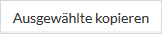 .
.
- Um die einige oder mehrere Kompatibilitäten aus anderem Produkt zu kopieren:
- Klicken Sie auf
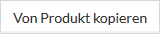 und wählen Sie ein Produkt aus der Produktreferenzsuche aus.
und wählen Sie ein Produkt aus der Produktreferenzsuche aus.
- Klicken Sie auf
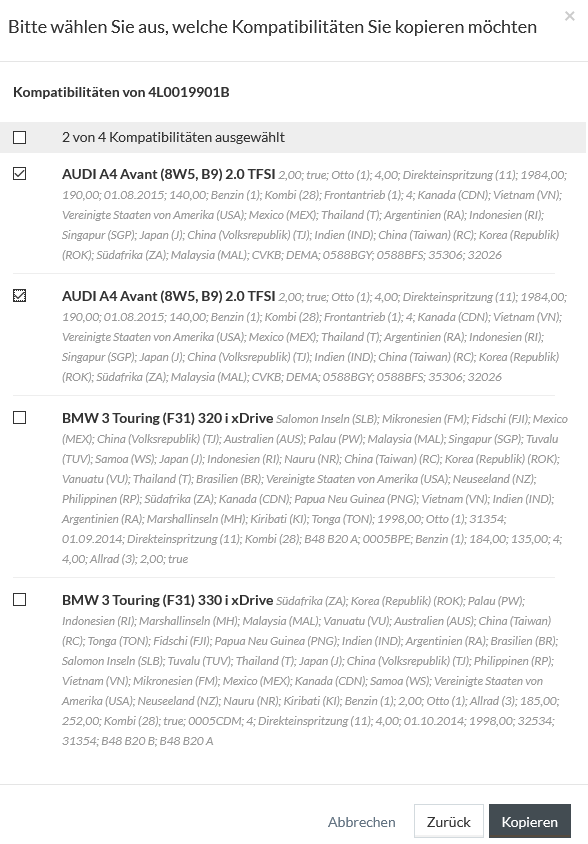
-
- Wählen Sie eine Checkbox oder Checkboxen von verfügbaren Kompatibilitäten des Produkts aus und klicken Sie auf
 .
.
- Wählen Sie eine Checkbox oder Checkboxen von verfügbaren Kompatibilitäten des Produkts aus und klicken Sie auf
|
Nur die Kompatibilitäten, die zum ausgewählten Master-Produkt zugewiesen sind, werden gelistet. Keine Kompatibilitäten für Produktvarianten können kopiert werden. |
Aus dem modalen Fenster für die Auswahl der Kompatibilitäten zu kopieren, klicken Sie auf
 , um
zur Produktreferenzsuche zurückzukehren. Klicken Sie auf den Link
Abbrechen, um das Fenster ohne jegliche Aktion zu schließen.
, um
zur Produktreferenzsuche zurückzukehren. Klicken Sie auf den Link
Abbrechen, um das Fenster ohne jegliche Aktion zu schließen.
Das Kopieren legt einen identischen Kompatibilität-Eintrag im Raster (die Modell-Zuweisung, Reihenfolgenummer, alle Einschränkungen und Dokumentverknüpfungen) an, welcher weiter beim Bearbeiten modifiziert werden kann.
Kompatibilität bearbeiten/löschen
Um die Kompatibilität zu bearbeiten, klicken Sie auf
 unter der Spalte
Aktionen.
unter der Spalte
Aktionen.
Das Modal-Fenster für Kompatibilitäten im Bearbeitungsmodus hat auch die Sektion Änderungsinformation mit den Details wann und wer diese Kompatibilität erstellte und änderte.
|
Es ist möglich einen Modell (Klassifikationsgruppe) für Kompatibilität zu ändern. Falls ein Modell zum Modell in der gleichen Klassifikation geändert wird, bleiben alle Einschränkungen und Dokumente. Falls die Klassifikation auch geändert wird, bleiben nur Dokumentverknüpfungen aber alle Einschränkungen abgebrochen werden. |
Klicken Sie auf
 , um die
Änderungen zu speichern.
, um die
Änderungen zu speichern.
Klicken Sie auf
 , um eine Kompatibilität zu löschen.
, um eine Kompatibilität zu löschen.
Wählen Sie die entsprechenden Checkboxen im Raster und klicken Sie auf
 ,
um alle ausgewählte Kompatibilitäten zu löschen.
,
um alle ausgewählte Kompatibilitäten zu löschen.